У системі існує можливість надсилати та автоматизувати процес надсилання листів кандидатам, за допомогою створення та використання згодом вже готових шаблонів в однойменному розділі, як у ручному режимі, так і автоматизувати відправлення листів при зміні етапу вакансії.
Цей розділ також містить у собі вже створені стандартні шаблони листів, які ви можете редагувати або ви можете створити власні. А за допомогою тегів, ваші листи будуть персоналізованими і живими.
Для створення нового шаблону необхідно клікнути на кнопку "Створити".
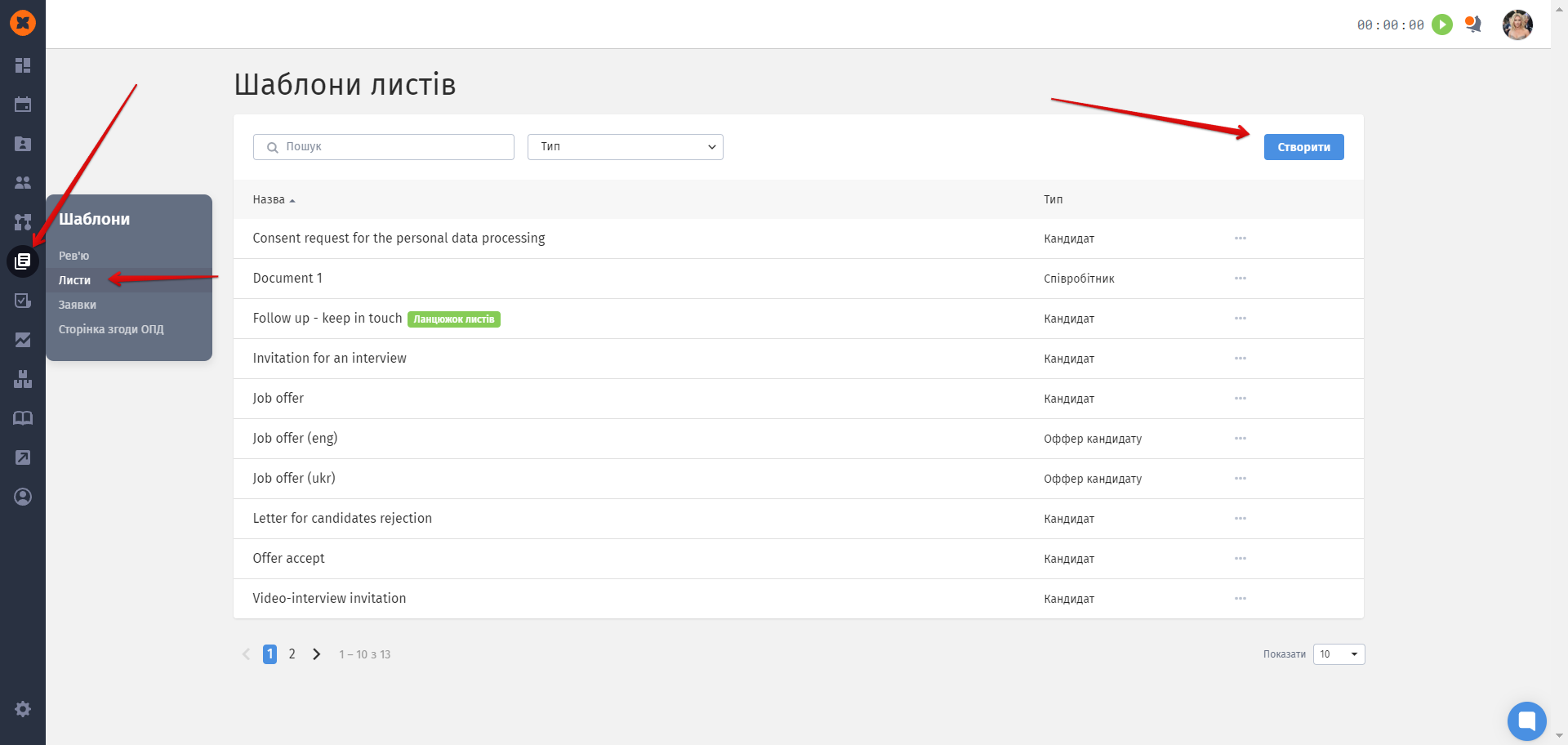
Після кліку на кнопку "Створити" відкриється форма створення, де потрібно провести дані дії:
вибрати тип шаблону, заповнити поля «Назва шаблону» і вказати «Тему листа»;
заповнити тіло шаблону з тегами, можна також прикріпити файл;
провести збереження шаблону, натиснувши кнопку «Зберегти».
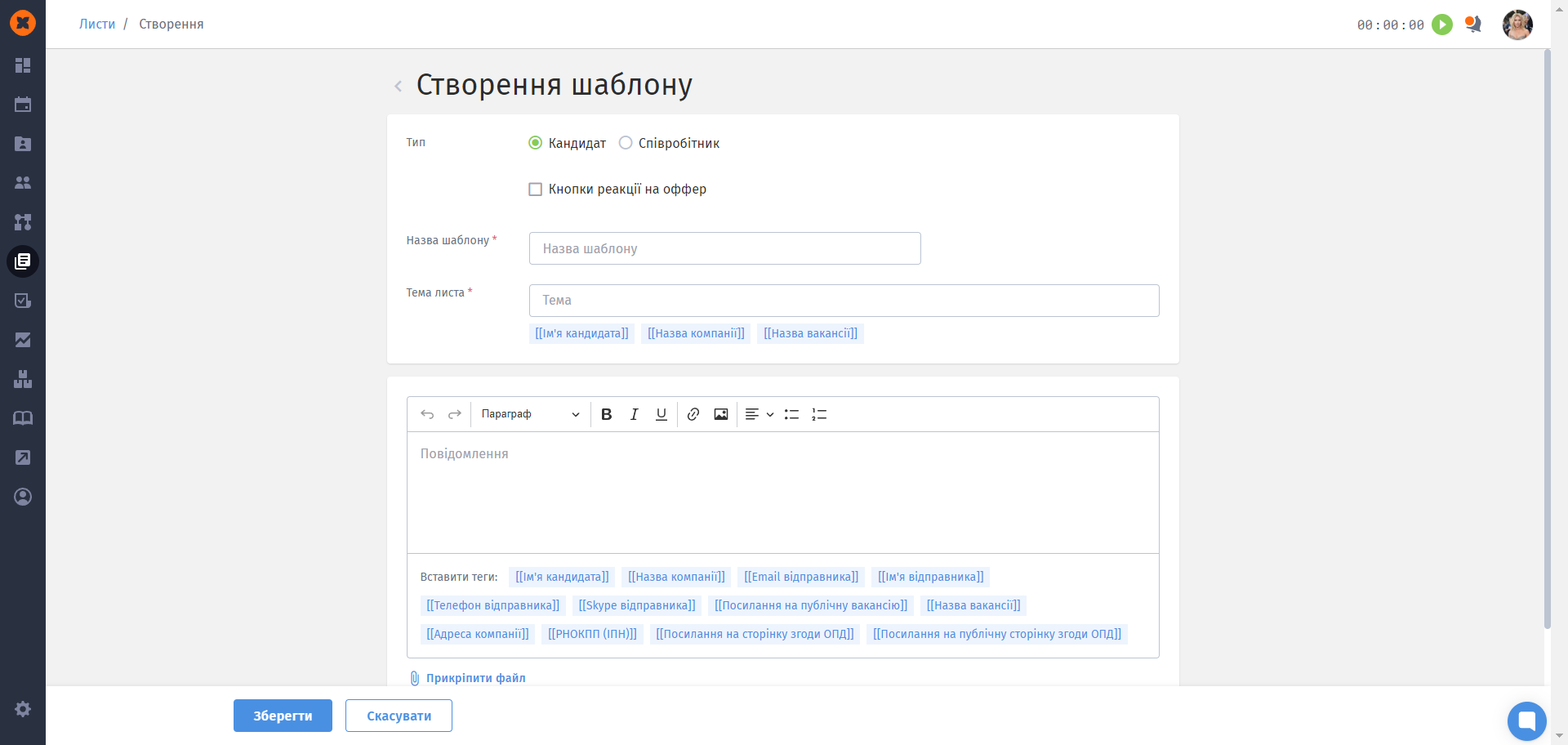
Теги можна вказати в темі або в тексті листа, після чого система підтягне потрібну інформацію - назву вакансії, ім’я кандидата, контакти відправника, тощо.
Процес редагування шаблону ідентичний. Для даної дії необхідно вибрати відповідну опцію, яка відображається в меню шаблону, натиснувши на три крапки.
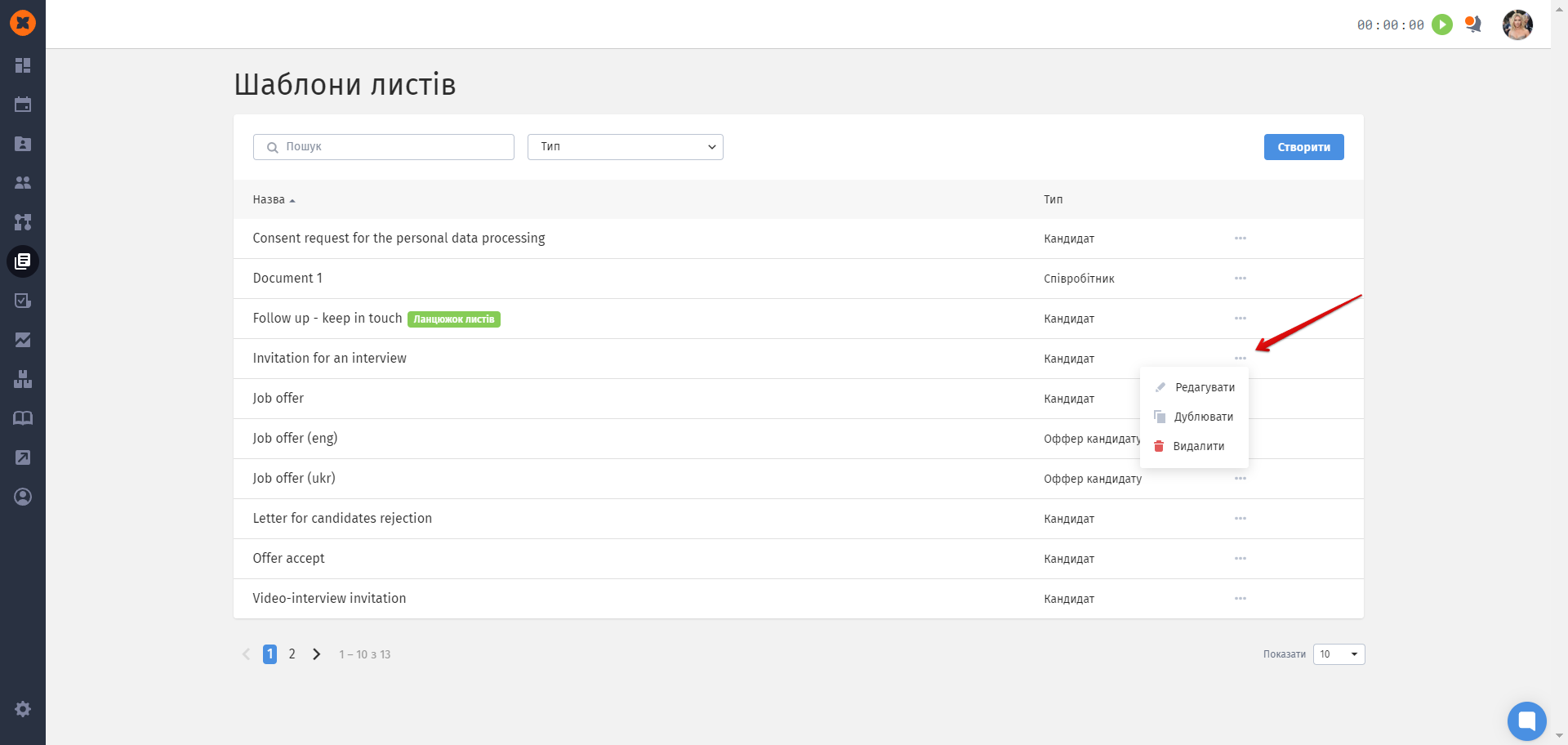
[[Ім'я кандидата]] – повне ім'я кандидата, яке відображається у його картці;
[[Назва вакансії]] – назва вакансії, до якої вже прикріплений цей кандидат;
[[Посилання на публічну вакансію]] – посилання на публічну вакансію, яка вже прикріплена до анкети кандидата, і має статус «Опубліковано» у вкладці «Інтеграція» - «Публічна»;
[[Назва компанії]] – назва компанії, яка вказана в розділі «Налаштування» - «Загальні налаштування»;
[[Адреса компанії]] - адреса компанії, яка вказана в розділі «Налаштування» - «Загальні налаштування»;
[[РНОКПП (ІПН)]] - ІПН компанії, який вказаний в розділі «Налаштування» - «Загальні налаштування»;
[[Ім'я відправника]] – повне ім'я з профілю співробітника, який надіслав цей лист кандидату;
[[Email відправника]], [[Телефон відправника]], [[Skype відправника]] – корпоративна електронна адреса, телефон та логін Skype з профілю співробітника, який надсилає цей лист кандидату.
надсилання шаблону з картки кандидата;
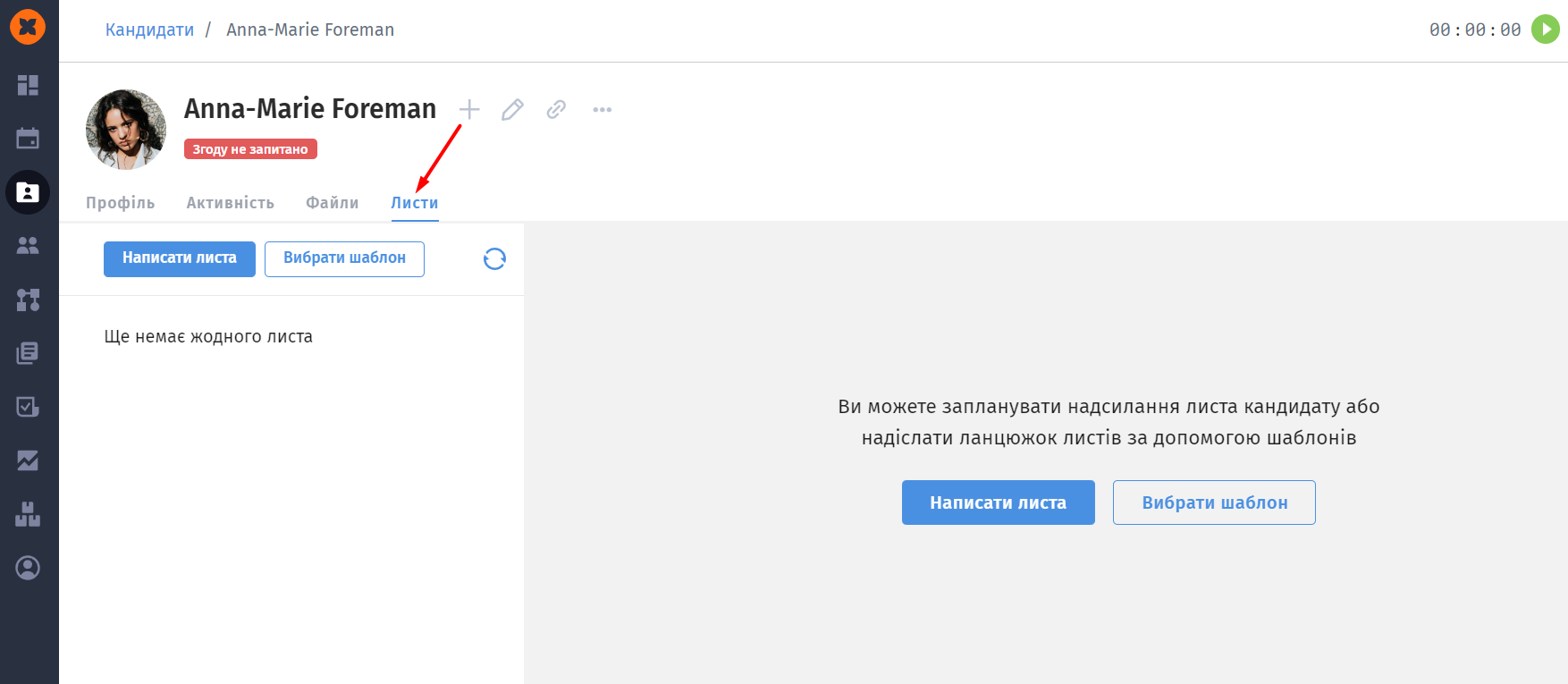
масове надсилання шаблону листа для списку кандидатів;
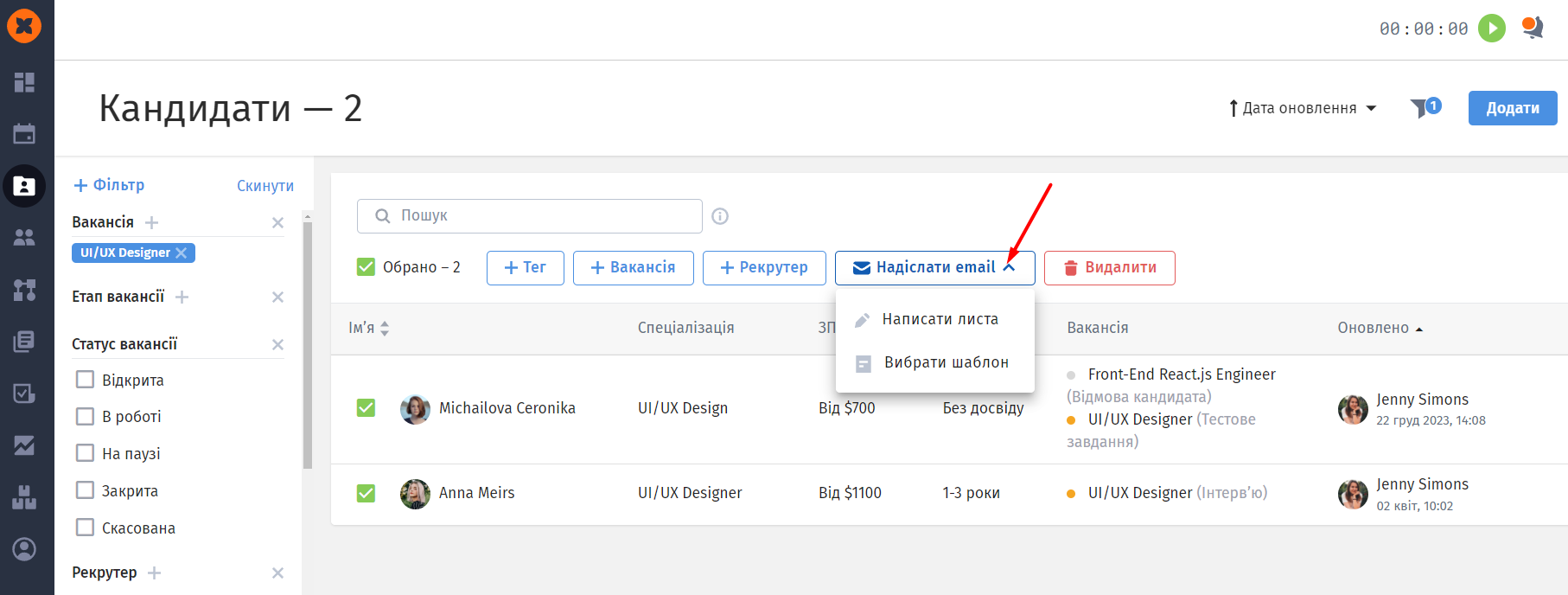
автоматичне надсилання листа при зміні етапу вакансії;
При переведенні кандидата з одного етапу в інший, надсилаються листи, прикріплені до кожного з етапів.
Використані теги заповнюються відповідною інформацією. У випадку, якщо до тегу немає інформації, він відображається червоним кольором і користувач не зможе надіслати листа.
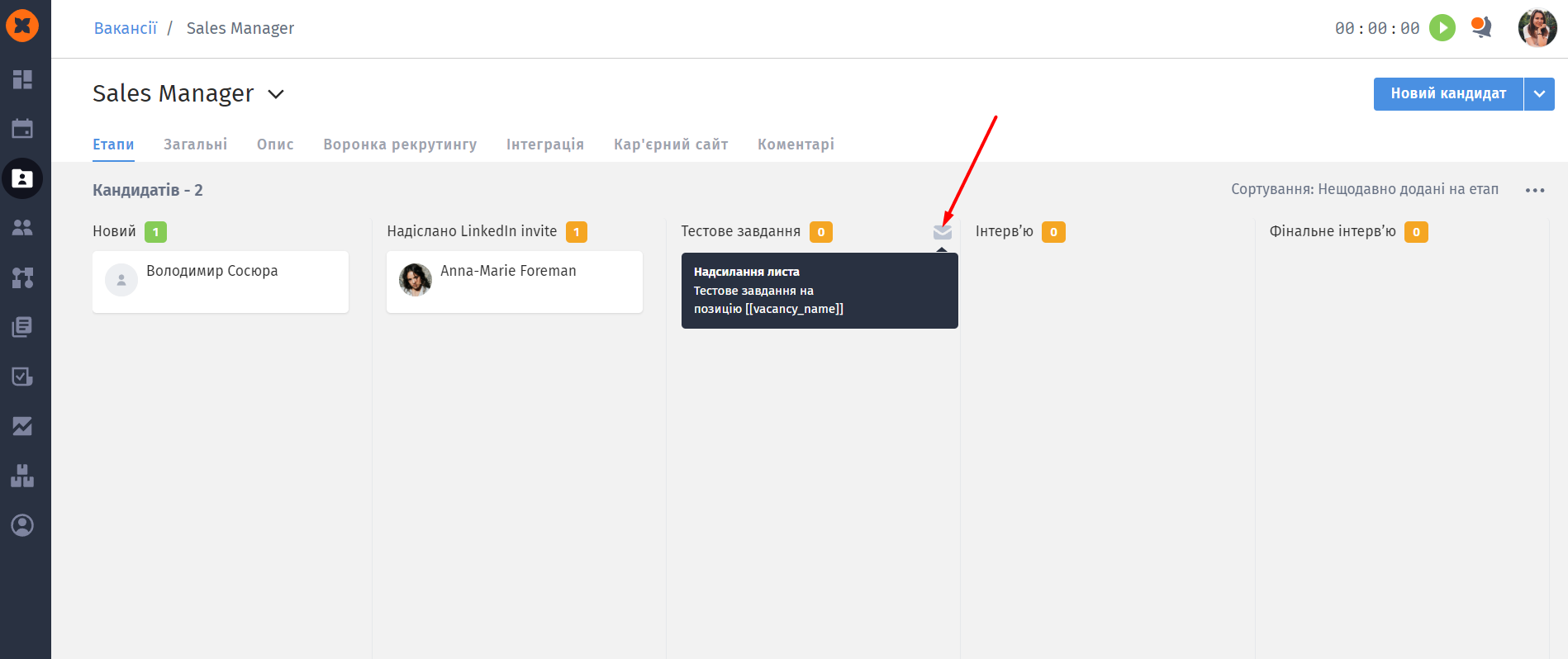
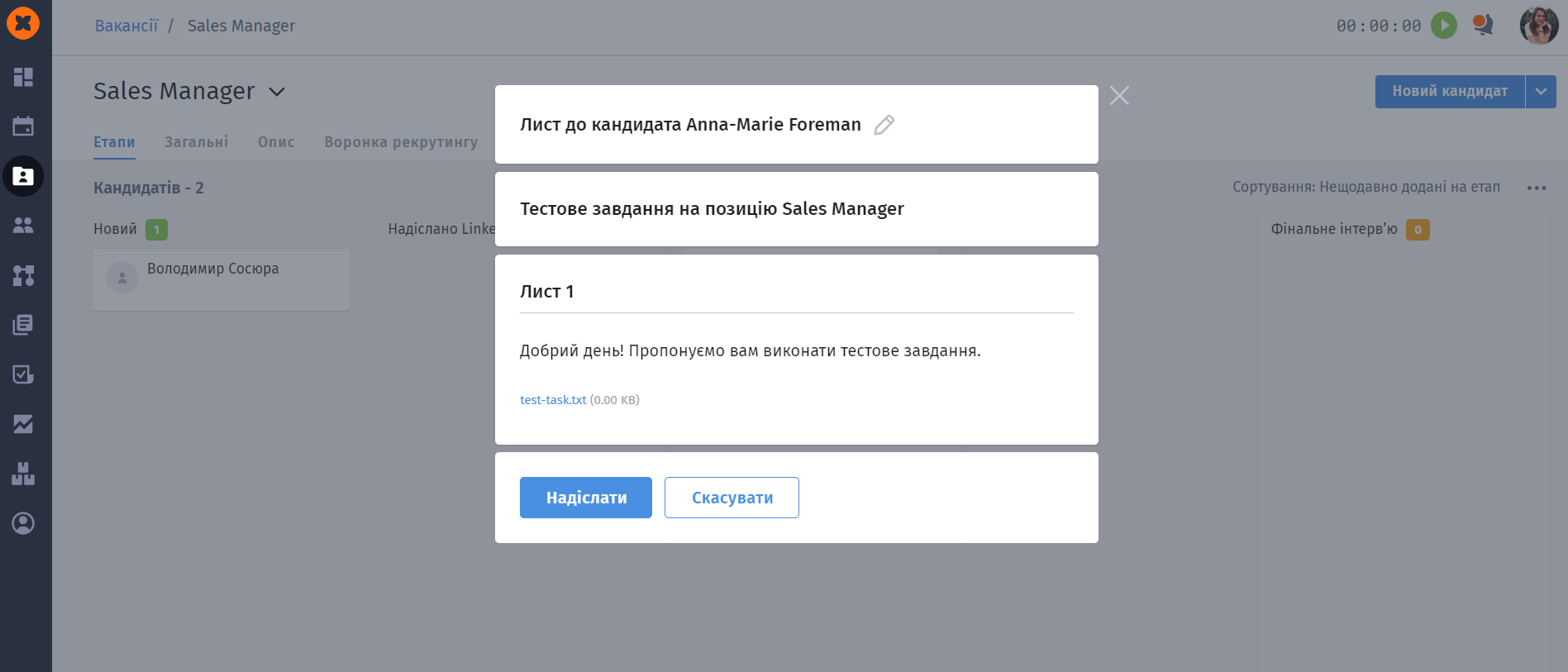
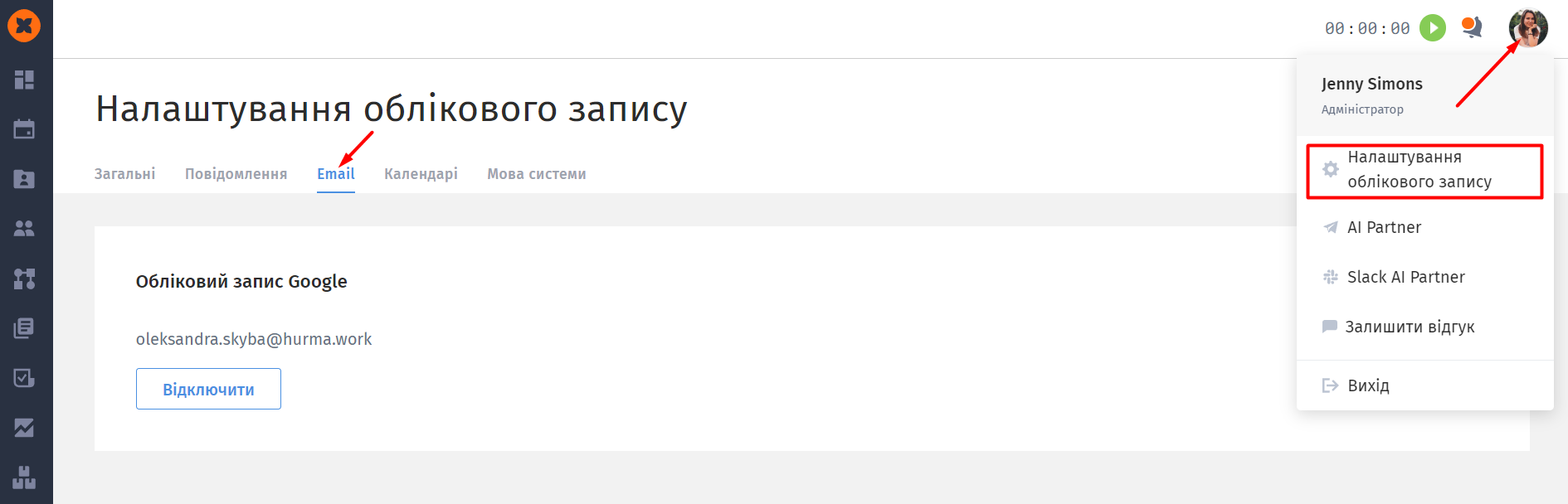
Якщо необхідно відправити автоматично кандидату декілька листів, наприклад:
Запропонувати кандидатам вакансію на розгляд, після чого нагадати, щоб отримати реакцію;
Час від часу підтримувати зв'язок з потенційними кандидатами, і нагадувати про себе з новинами компанії тощо.
Тоді в нагоді стануть ланцюжки листів (follow up).
Щоб створити шаблон follow up, перейдіть у розділ "Шаблони" - вкладку "Листи", натисніть кнопку "Створити" та налаштуйте перший лист до кандидата.
Натисніть на "+ Додати лист" і налаштуйте наступний.
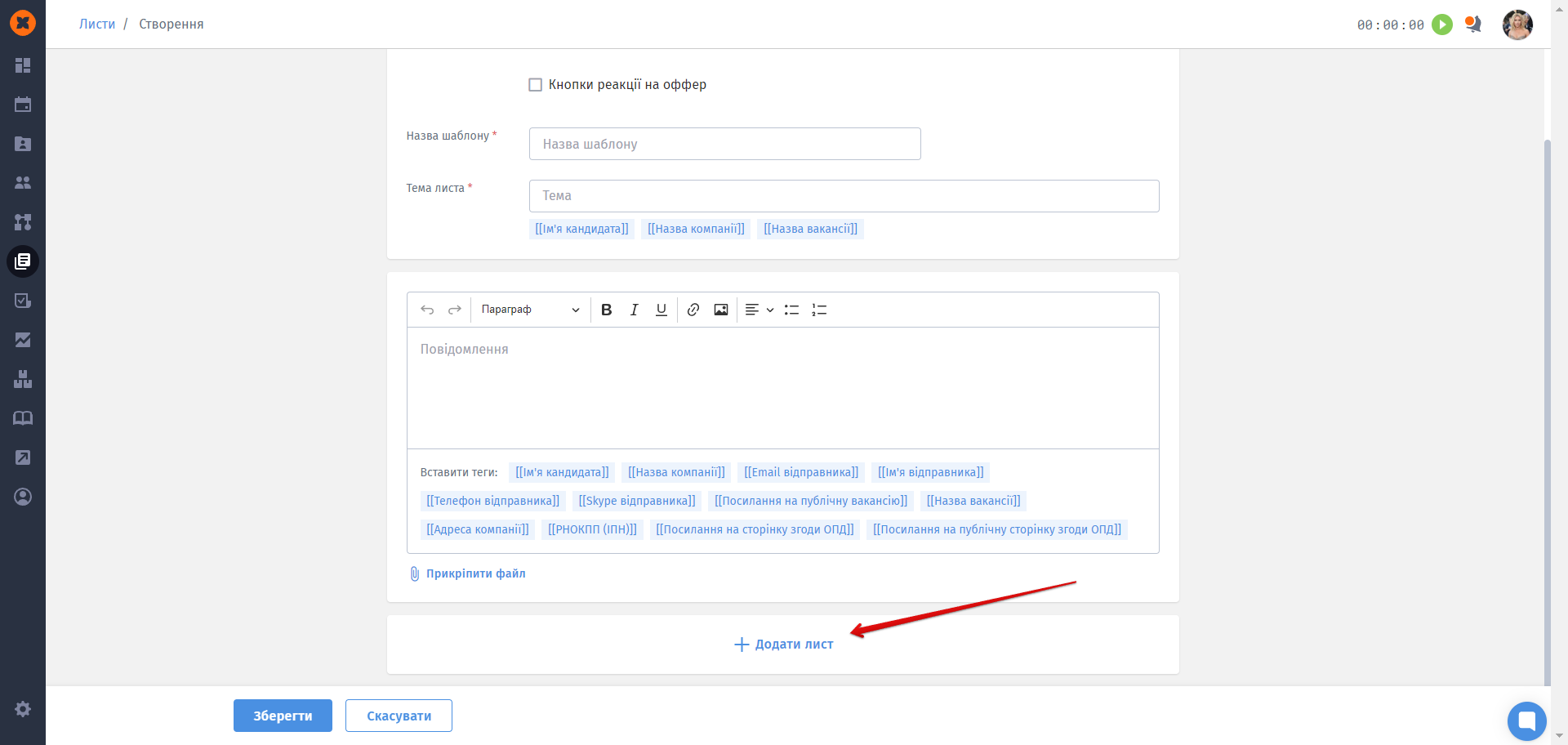
Вкажіть через скільки днів після відправки першого листа, має відбутися відправка другого.
Напишіть текст, додайте теги, щоб зробити ваш лист персоналізованим, прикріпіть файл за потребою.
Натисніть "+Додати лист", і налаштуйте ще один.
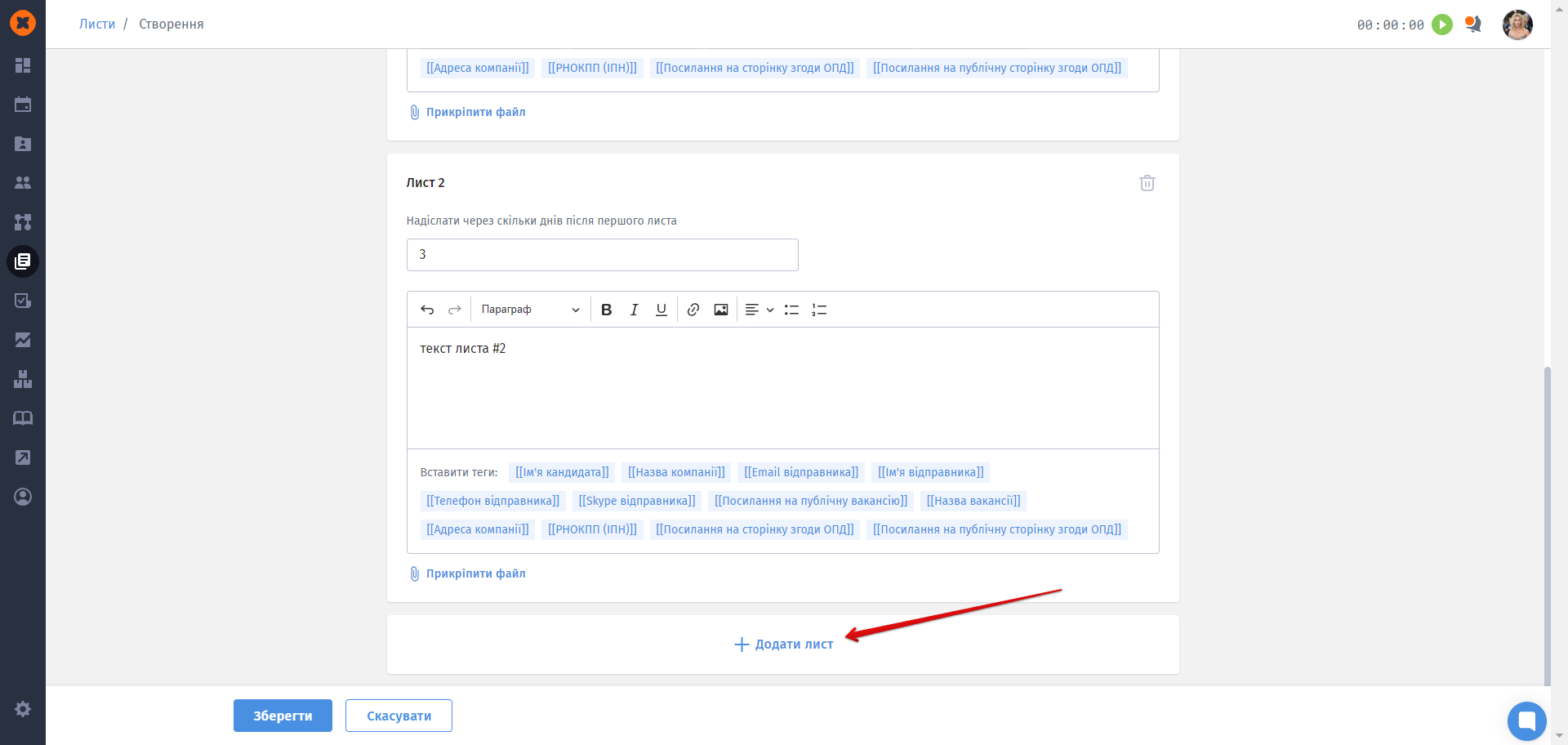
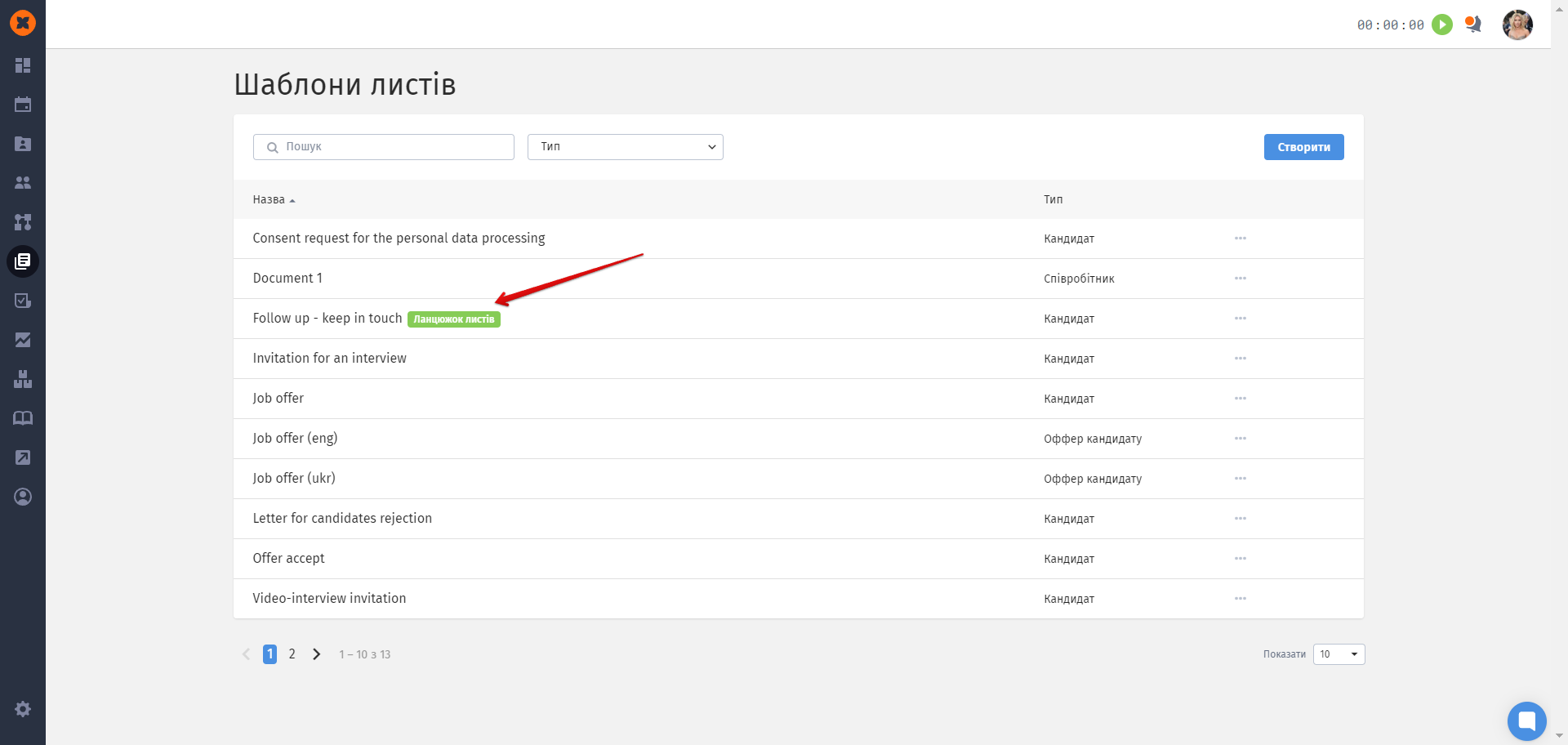
Зробіть ваш процес рекрутингу цікавішим і результативнішим з follow up.
В розділі "Листи" ви можете створити шаблони оферів, які в подальшому зможете відправляти кандидатам.
В системі є декілька прикладів, які ви можете редагувати, дублювати або видалити.
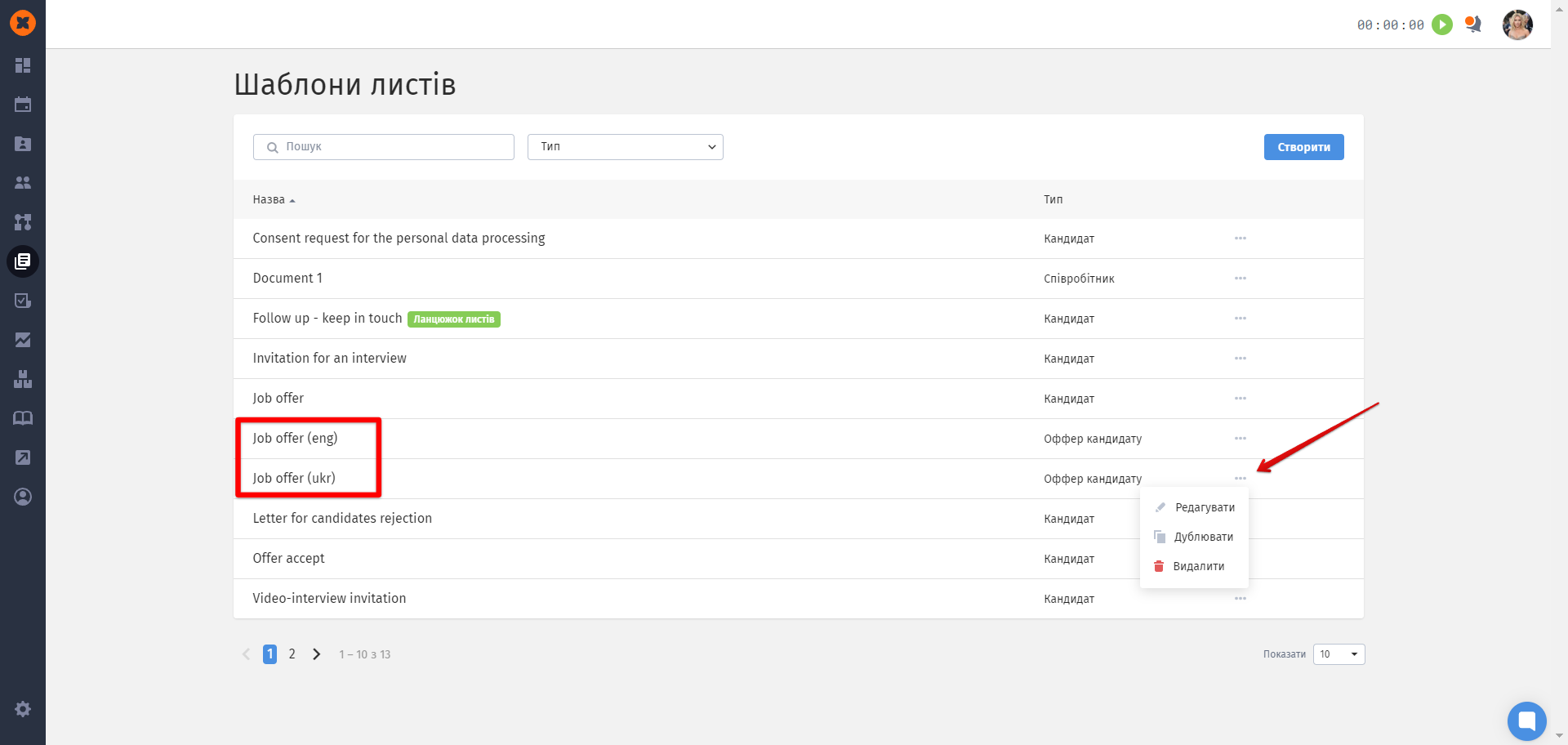
Для того щоб створити шаблон оферу, потрібно провести такі дії:
клікніть на кнопку "Створити";
оберіть тип шаблону, активуйте чекбокс "Кнопки реакції на офер" та вкажіть назву шаблону;
далі потрібно вказати тему листа, його текст та обрати мову кнопок "Приймаю офер" / "Мені не цікаво" (відображаються кандидату в листі);
також ви можете прикріпити до листа файл, якщо це потрібно;
збережіть налаштування.
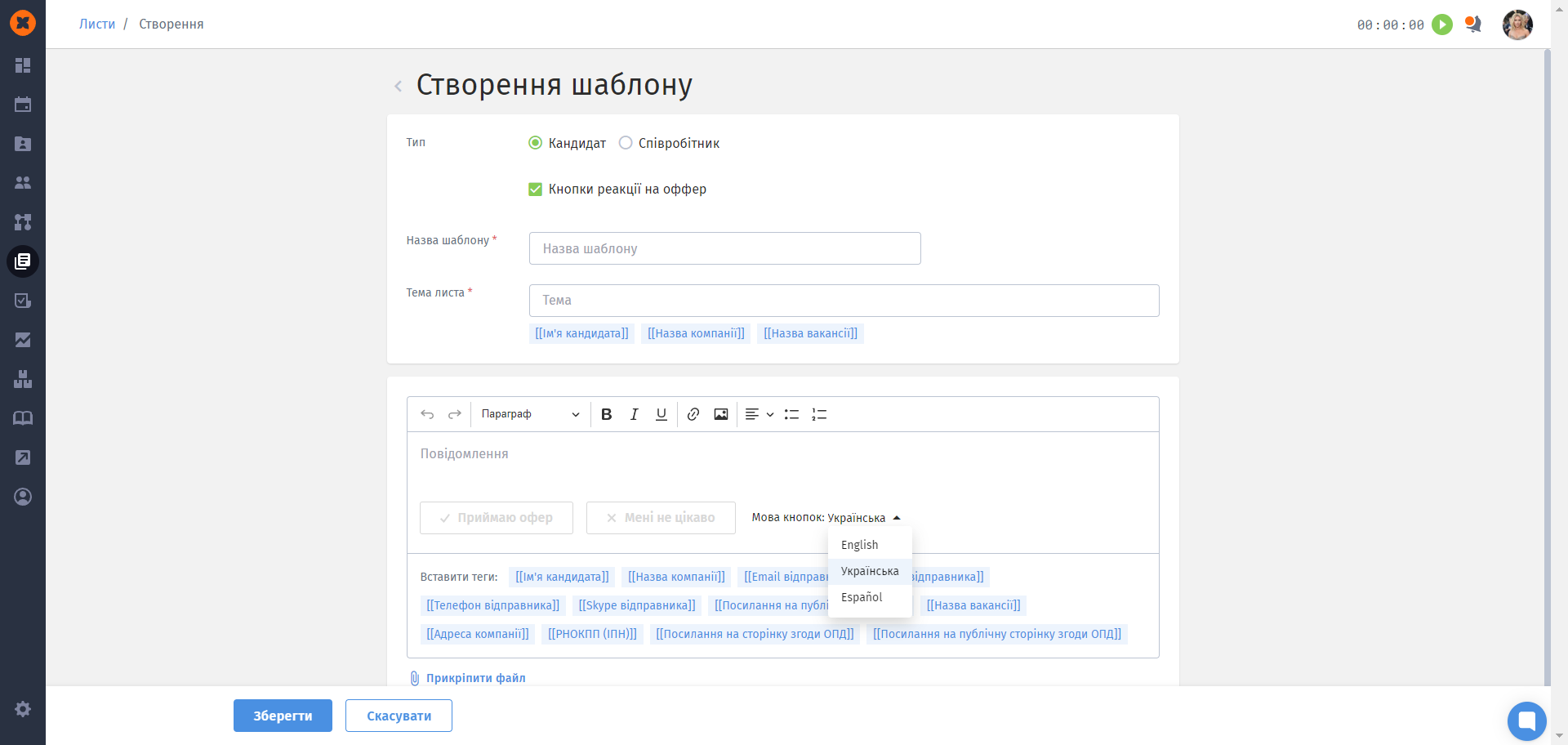
Відправити офер можна як в профілі кандидата, так і прикріпивши лист до етапу вакансії.
Щоб відправити офер кандидату в його профілі, перейдіть у його профіль та натисніть на кнопку "Надіслати офер".
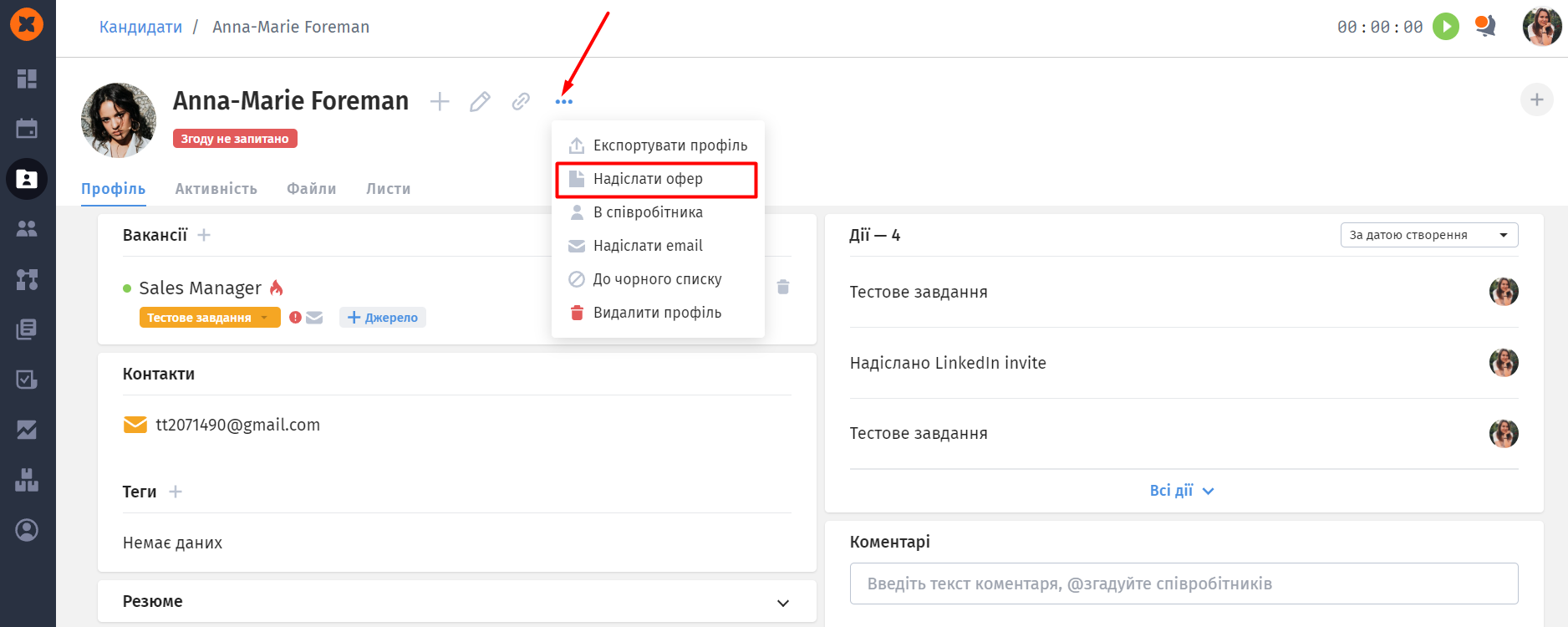
Наступним кроком, ви можете обрати вакансію та шаблон оферу, який хочете відправити кандидату.
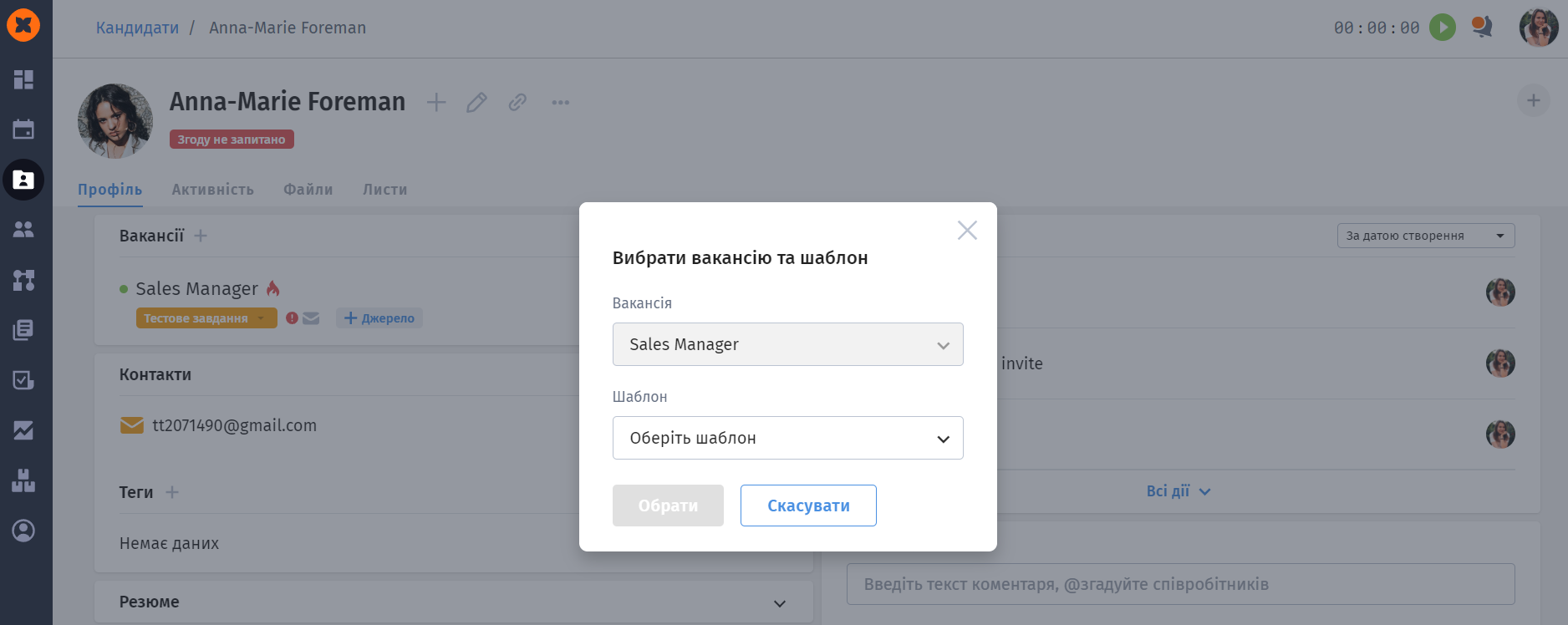
Ви можете також переглянути текст листа, відредагувати його, якщо потрібно, і потім клікнути кнопку "Надіслати".
Кандидат отримає лист на пошту та може відреагувати на нього, клікнувши на кнопку про своє рішення.
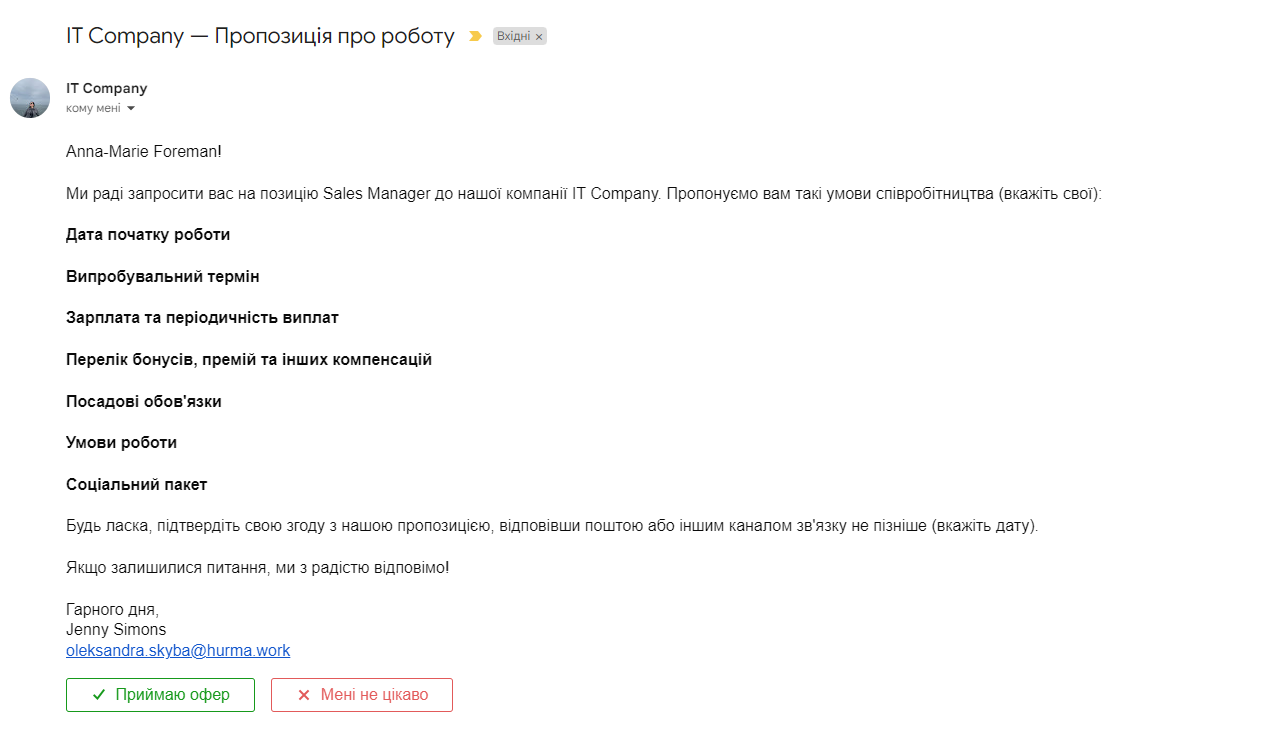
Вся інформація про відправлені офери збирається у Звіті "Відправлені офери. Про цей звіт ви можете прочитати в нашій статті.
Функція відписки від листів з системи Хурма — це зручний інструмент для кандидатів, який дозволяє контролювати отримувану інформацію. Вона забезпечує комфорт, зменшує інформаційний шум та покращує взаємодію з кандидатами, що в свою чергу допомагає створити більш позитивний та ефективний досвід для всіх учасників процесу.
Кандидат, який отримує лист, зможе просто натинути на кнопку "Відписатися", щоб припинити отримання повідомлень з системи. Важливо, що ця кнопка може бути кастомізована для кожного клієнта — компанії можуть вказати свою власну назву для цієї кнопки, адаптуючи її під свій стиль та потреби. Це дозволяє зробити відписку ще більш зрозумілою та зручною для користувачів.
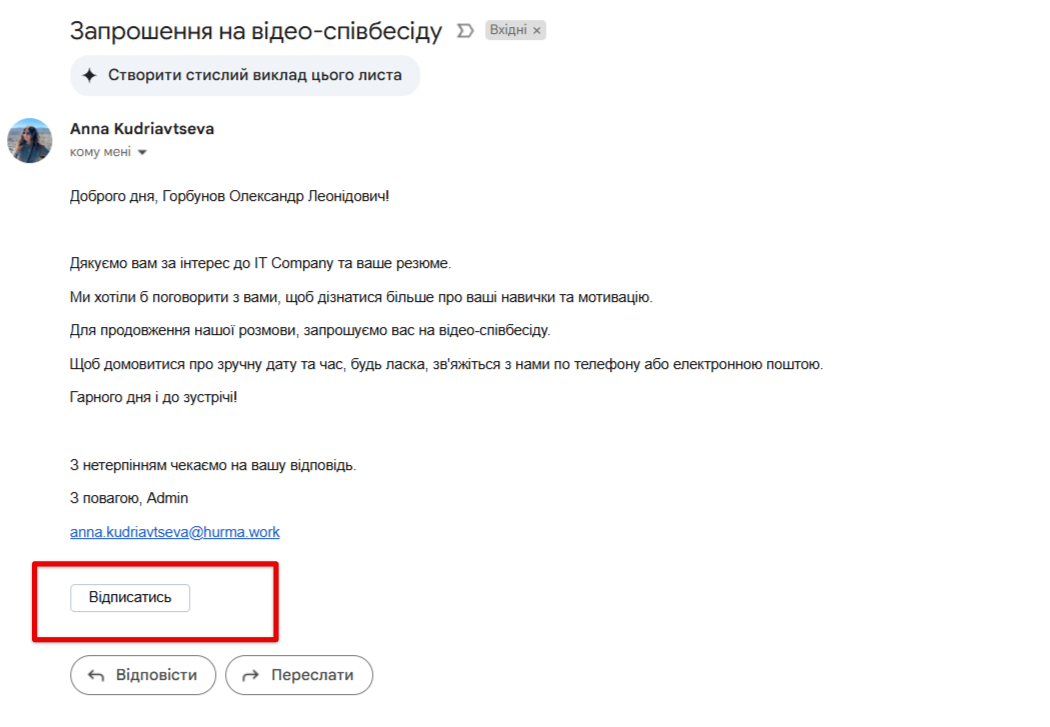
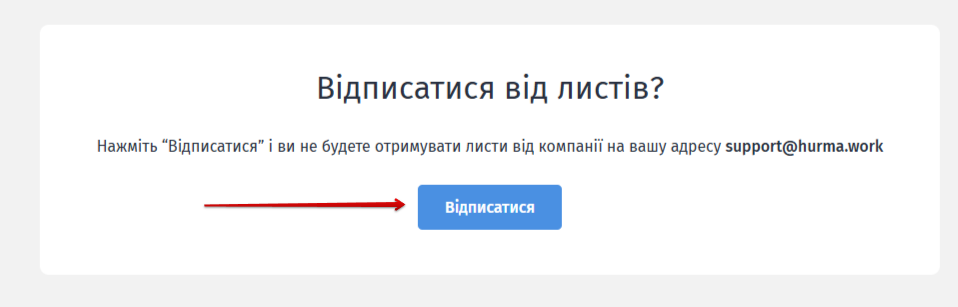
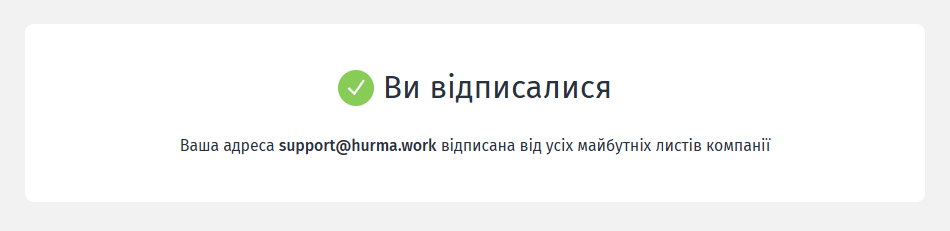
Після того, як кандидат відпишеться від листів з системи, це буде відображено в його профілі і також буде відсутня можливість надіслати йому лист.
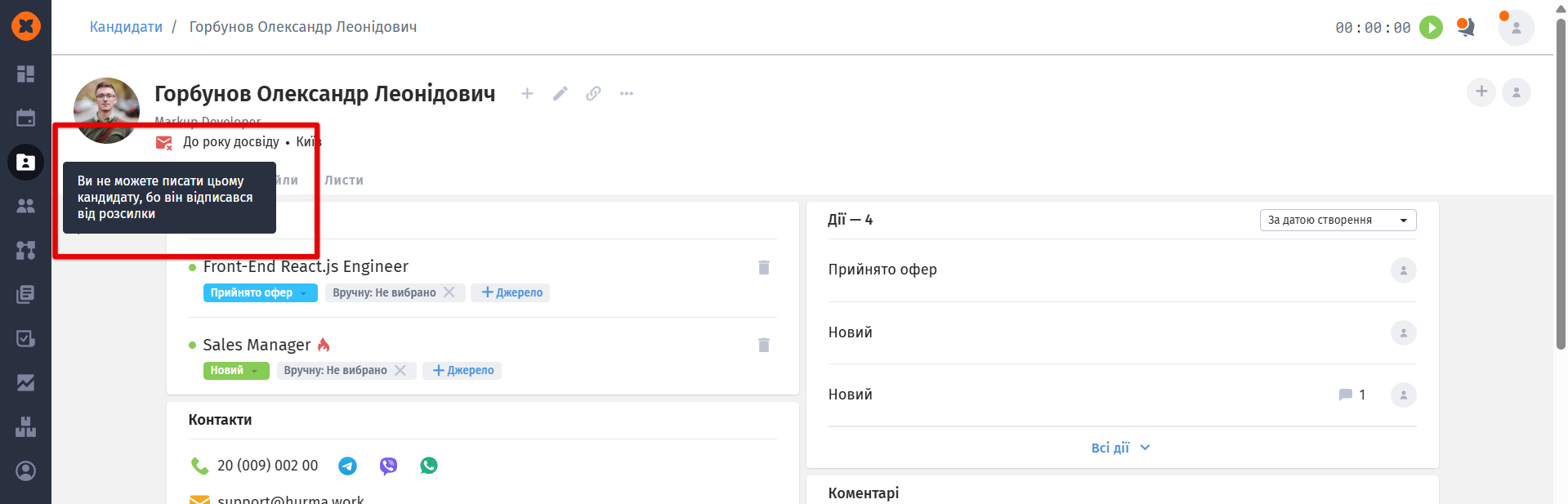
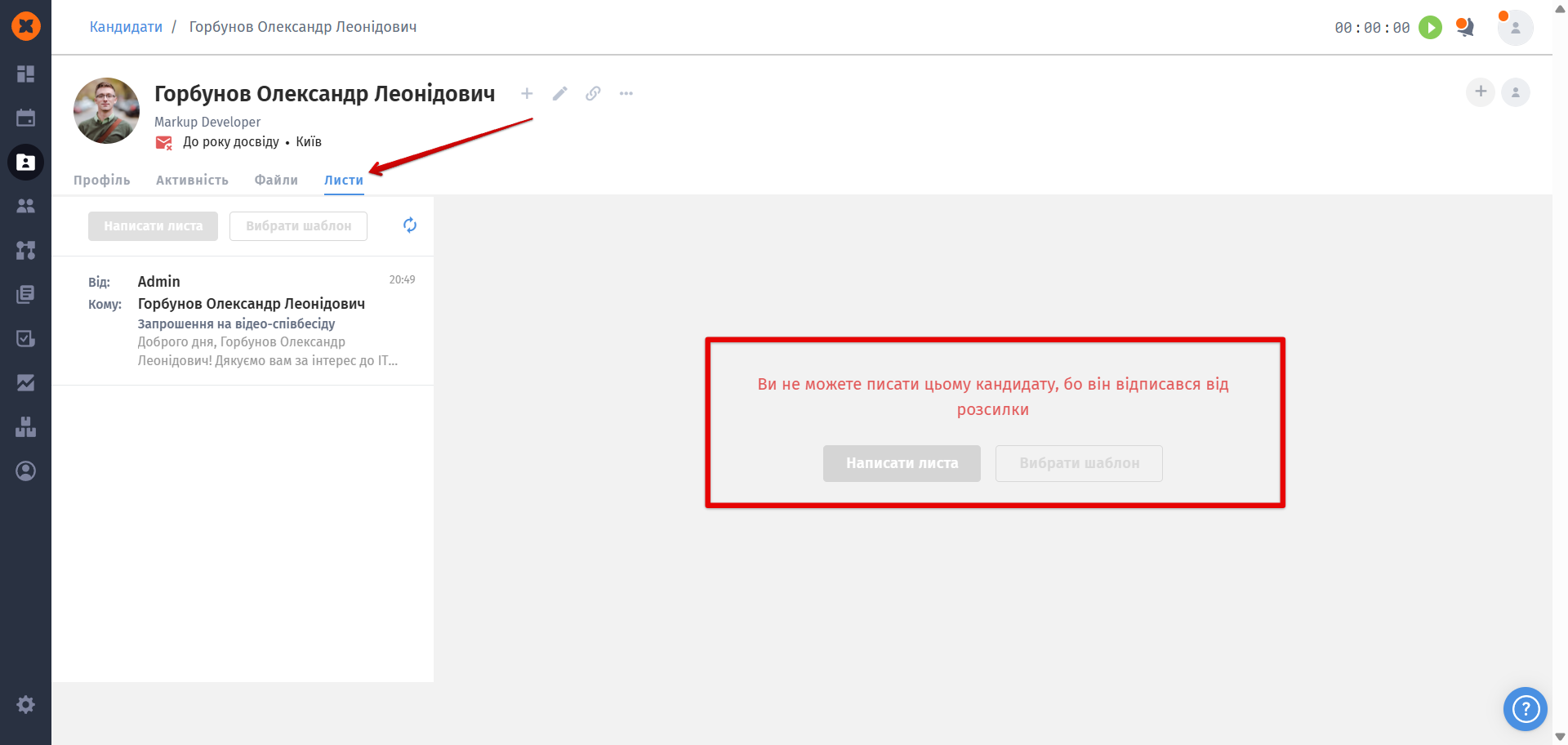
Ця функція допомагає зберегти позитивну взаємодію з кандидатами, забезпечуючи їм повний контроль над отримуваними повідомленнями і допомагаючи зберігати етичний підхід до комунікацій.